
Windows Soluto ஆதரவு மட்டுமே இயக்க முறைமை இல்லை என்று குறிப்பு. மேலும், நீங்கள் இந்த ஆன்லைன் சேவையைப் பயன்படுத்தி உங்கள் மொபைல் iOS மற்றும் Android சாதனங்களுடன் வேலை செய்யலாம், ஆனால் இன்று நாம் Windows Optimizing மற்றும் கணினிகளுடன் கணினிகளை நிர்வகிப்பதைப் பற்றி பேசுவோம்.
எப்படி பதிவிறக்கம் மற்றும் எவ்வளவு நிறுவ வேண்டும் Soluto என்றால் என்ன
Soluto அதன் கணினிகள் நிர்வகிக்க வடிவமைக்கப்பட்ட ஒரு ஆன்லைன் சேவை, அதே போல் பயனர்களுக்கு ரிமோட் ஆதரவு வழங்கும். முக்கிய பணி விண்டோஸ் மற்றும் மொபைல் iOS அல்லது Android மொபைல் சாதனங்கள் இயங்கும் பிசி தேர்வுமுறை ஒரு வித்தியாசமான வகையான உள்ளது. நீங்கள் கணினிகள் நிறைய வேலை தேவையில்லை என்றால், மற்றும் அவர்களின் எண்ணிக்கை மூன்று வரையறுக்கப்பட்டுள்ளது (அதாவது, அது விண்டோஸ் 7, விண்டோஸ் 8, மற்றும் விண்டோஸ் எக்ஸ்பி), பின்னர் நீங்கள் முற்றிலும் இலவச இலவச பயன்படுத்த முடியும்.
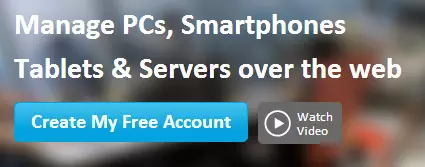
ஆன்லைன் சேவையால் வழங்கப்படும் பல அம்சங்களைப் பயன்படுத்த, Soluto.com க்கு சென்று, கிளிக் செய்யவும் என் இலவச கணக்கை உருவாக்கவும், மின்னஞ்சல் மற்றும் தேவையான கடவுச்சொல்லை உள்ளிடவும், பின்னர் நீங்கள் கிளையண்ட் தொகுதி கணினியை பதிவிறக்க மற்றும் அதை இயக்கவும் (இந்த கணினியில் முதலில் நீங்கள் பணிபுரியும் பட்டியலில், எதிர்காலத்தில், அவற்றின் எண்ணிக்கை அதிகரிக்கும்).
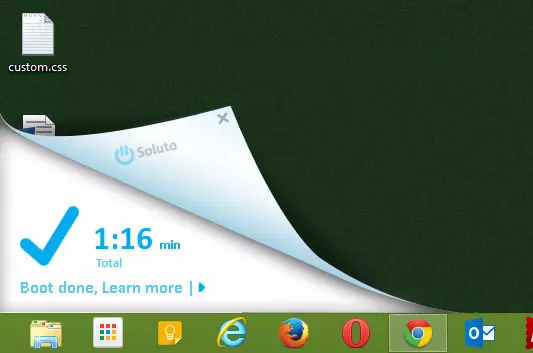
மறுதொடக்கம் செய்த பிறகு சோலுடோ வேலை
நிறுவலுக்குப் பிறகு, கணினியை மறுதொடக்கம் செய்யுங்கள், இதனால் நிரல் பின்னணி பயன்பாடுகள் மற்றும் Autorun திட்டங்களைப் பற்றிய தகவல்களை சேகரிக்கலாம். இந்த தகவல்களை விண்டோஸ் மேம்படுத்துவதை நோக்கமாகக் கொண்ட செயல்களுக்கு மேலும் தேவைப்படும். மீண்டும் துவக்க பிறகு, நீங்கள் மிக நீண்ட நேரம் குறைந்த வலது மூலையில் உள்ள soluto வேலை பார்க்க வேண்டும் - நிரல் விண்டோஸ் ஏற்றுதல் பகுப்பாய்வு. இது ஜன்னல்கள் சுமை விட ஓரளவு நீண்ட நடக்கும். நாம் ஒரு பிட் காத்திருக்க வேண்டும்.
கணினி தகவல் மற்றும் விண்டோஸ் தொடக்க தேர்வு Optimization

கணினியின் சேகரிப்பு மீண்டும் துவக்கப்பட்டு, புள்ளிவிவர சேகரிப்பு நிறைவு செய்யப்பட்ட பிறகு, Soluto.com வலைத்தளத்திற்கு சென்று Windows அறிவிப்பு பகுதியில் உள்ள Soluto ஐகானில் சொடுக்கவும் - இதன் விளைவாக நீங்கள் உங்கள் கண்ட்ரோல் பேனலைப் பார்ப்பீர்கள், மேலும் சேர்க்கப்படும் , அது கணினி.
ஒரு கணினியில் கிளிக் செய்வதன் மூலம், நீங்கள் சேகரிக்கப்பட்ட அனைத்து தகவல்களையும் பக்கத்திற்குச் செல்வீர்கள், அனைத்து கட்டுப்பாட்டு மற்றும் தேர்வுமுறை அம்சங்களின் பட்டியல்.
இந்த பட்டியலில் என்ன கண்டுபிடிக்கப்படலாம் என்பதைப் பார்ப்போம்.
கணினி மாதிரி மற்றும் இயக்க முறைமை பதிப்பு
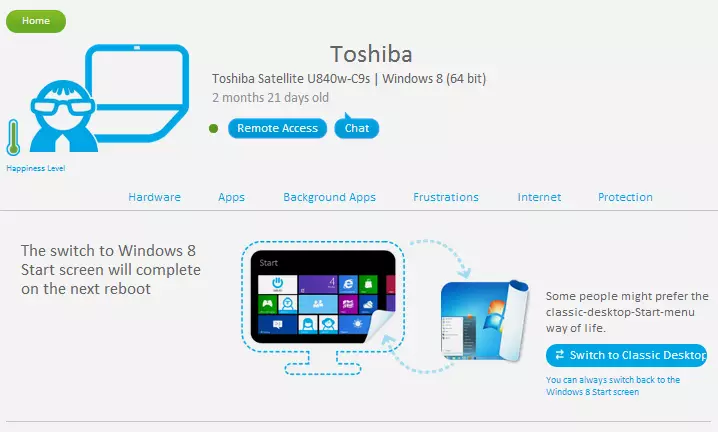
பக்கத்தின் மேல், கணினி மாதிரியைப் பற்றிய தகவலைப் பார்ப்பீர்கள், இயக்க முறைமையின் பதிப்பையும், நிறுவப்பட்ட நேரத்திலும் நீங்கள் காண்பீர்கள்.
கூடுதலாக, "மகிழ்ச்சி நிலை" (மகிழ்ச்சியின் நிலை) இங்கே காட்டப்படும் - இது அதிகமாக இருப்பதைவிட, உங்கள் கணினியுடனான சிறிய பிரச்சினைகள் கண்டறியப்பட்டன. பொத்தான்கள் உள்ளன:
- தொலை அணுகல் - அதை கிளிக் செய்வதன் மூலம் கணினி டெஸ்க்டாப்பிற்கு தொலைநிலை அணுகல் சாளரத்தை திறக்கிறது. நீங்கள் உங்கள் சொந்த கணினியில் இந்த பொத்தானை கிளிக் செய்தால், கீழே காணக்கூடிய ஒரு படத்தை நீங்கள் பெறலாம். அதாவது, இந்த செயல்பாடு வேறு கணினியுடன் வேலை செய்ய பயன்படுத்தப்பட வேண்டும், நீங்கள் இப்போது இருக்கிறீர்கள் என்ற உண்மையுடன் அல்ல.
- அரட்டை - ஒரு ரிமோட் கம்ப்யூட்டருடன் ஒரு அரட்டை தொடங்க - நீங்கள் சொலுடோ உதவுவதற்கு வேறு ஏதாவது ஒன்றை அனுமதிக்க ஒரு பயனுள்ள அம்சம் பயனுள்ளதாக இருக்கும். பயனர் தானாக அரட்டை சாளரத்தை திறக்கும்.
கணினியில் பயன்படுத்தப்படும் இயக்க முறைமை காட்டப்படும் மற்றும், விண்டோஸ் 8 விஷயத்தில், தொடக்க மெனு மற்றும் நிலையான விண்டோஸ் 8 தொடக்க இடைமுகத்துடன் வழக்கமான டெஸ்க்டாப்பிற்கு இடையில் மாற பரிந்துரைக்கப்படுகிறது. வெளிப்படையாக, இந்த பிரிவில் விண்டோஸ் 7 க்கு காட்டப்படும் என்று எனக்கு தெரியாது - சரிபார்க்க இது போன்ற கணினி இல்லை.
கணினி உபகரணங்கள் தகவல்

Soluto உள்ள உபகரணங்கள் மற்றும் ஹார்டு டிரைவ்கள் பற்றிய தகவல்கள்
பக்கம் கீழே கூட, நீங்கள் கணினி வன்பொருள் பண்புகள் ஒரு காட்சி காட்சி காண்பீர்கள், அதாவது:
- செயலி மாதிரி
- ரேம் ரேம் அளவு மற்றும் வகை
- மதர்போர்டு மாடல் (இயக்கிகள் நிறுவப்பட்டாலும் நான் முடிவு செய்யவில்லை)
- கணினி வீடியோ அட்டை மாதிரி (நான் தவறாக தீர்மானித்தேன் - விண்டோஸ் சாதன மேலாளர் வீடியோ அடாப்டர்கள் இரண்டு சாதனங்கள், soluto ஒரு வீடியோ அட்டை அல்ல இது முதல் மட்டுமே காட்டப்படும்)
கூடுதலாக, பேட்டரி உடைகள் நிலை காட்டப்படும் மற்றும் அதன் தற்போதைய திறன், நீங்கள் ஒரு மடிக்கணினி பயன்படுத்தி இருந்தால். மொபைல் சாதனங்கள் இதேபோன்ற சூழ்நிலை இருக்கும் என்று நான் நினைக்கிறேன்.
கீழே உள்ள மற்றொரு கீழே இணைக்கப்பட்ட ஹார்டு டிரைவ்கள், அவற்றின் திறன், இலவச இடைவெளி மற்றும் மாநிலத்தின் அளவு (குறிப்பாக, வட்டு Defragmentation தேவை என்றால் அறிக்கை). இங்கே நீங்கள் வன் அழிக்க முடியும் (தரவு அளவு நீக்கப்படலாம் என்பது பற்றிய தகவல்கள் ஒரே இடத்தில் காட்டப்படும் என்பதைப் பற்றிய தகவல்கள்).
பயன்பாடுகள் (பயன்பாடுகள்)
பக்கத்தை இறங்குவதற்கு தொடர்கிறது, ஸ்கைப், டிராப்பாக்ஸ் மற்றும் பிறர் போன்ற உங்கள் கணினியில் நிறுவப்பட்ட மற்றும் பழக்கமான சோலூட்டோ நிரல்களைக் காண்பிக்கும் பயன்பாடுகள் பிரிவில் நீங்கள் மாற்றப்படும். நீங்கள் (அல்லது நீங்கள் Soluto உடன் சேவை செய்யும் யாரோ) சந்தர்ப்பங்களில், நிரல் ஒரு காலாவதியான பதிப்பு நிறுவப்பட்ட, நீங்கள் அதை புதுப்பிக்க முடியும்.
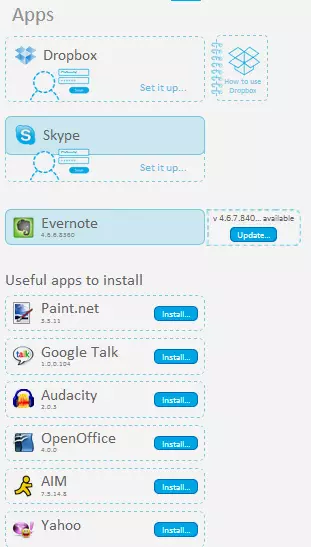
பரிந்துரைக்கப்பட்ட இலவச நிரல்களின் பட்டியலுடன் உங்களை அறிமுகப்படுத்தலாம் மற்றும் உங்கள் சொந்த மற்றும் ஜன்னல்களுடன் ஒரு தொலை கணினியில் இருவரும் அவற்றை நிறுவலாம். இதில் கோடெக்குகள், அலுவலகத் திட்டங்கள், தபால் கிளையண்டுகள், வீரர்கள், காப்பாளர், காப்பாளர், கிராஃபிக் எடிட்டர் மற்றும் படக் காட்சித் திட்டம் ஆகியவை அடங்கும் - அனைத்தும் முற்றிலும் இலவசமாக விநியோகிக்கப்படும்.
பின்னணி பயன்பாடுகள், பதிவிறக்க நேரம், வேகமான விண்டோஸ்
நான் சமீபத்தில் விண்டோஸ் வேகமாக எப்படி தொடங்க ஒரு கட்டுரை எழுதினார். இயக்க முறைமையின் பதிவிறக்க வேகத்தையும் செயல்பாட்டையும் பாதிக்கும் முக்கிய விஷயங்களில் ஒன்று பின்னணி பயன்பாடுகளாகும். Soluto இல், அவை ஒரு வசதியான திட்டத்தின் வடிவத்தில் வழங்கப்படுகின்றன, இதில் மொத்த சுமை நேரம் தனித்தனியாக ஒதுக்கப்பட்டிருக்கும், அதேபோல் இந்த நேரத்தில் எவ்வளவு நேரம் ஏற்றுகிறது:
- தேவையான நிரல்கள் (தேவையான பயன்பாடுகள்)
- அத்தகைய தேவை இருந்தால், ஆனால் பொதுவாக தேவைப்பட்டால் நீக்கப்படும் என்று (சாத்தியமான நீக்கக்கூடிய பயன்பாடுகள்)
- விண்டோஸ் தொடக்கத்தில் இருந்து பாதுகாப்பாக நீக்கக்கூடிய நிரல்கள்

இந்த பட்டியல்களில் ஏதேனும் ஒன்றை நீங்கள் வெளிப்படுத்தினால், இந்தத் திட்டம் என்னவென்பதைப் பற்றி (ஆங்கிலத்தில் இருந்தாலும்), தகவல் (ஆங்கிலத்தில் இருப்பினும்) இந்தத் திட்டம் என்னவாகவும் தேவைப்படும், நீங்கள் தொடக்கத்தில் இருந்து நீக்கினால் என்ன நடக்கும் என்பதைப் பார்ப்பீர்கள்.
உடனடியாக நீங்கள் இரண்டு செயல்களை இயக்க முடியும் - பயன்பாடு நீக்க (துவக்க இருந்து நீக்க) அல்லது வெளியீடு postpone. இரண்டாவது வழக்கில், நீங்கள் கணினியில் திரும்பி உடனடியாகத் தொடங்குவதில்லை, கணினி முழுவதையும் முழுமையாக ஏற்றினால் மட்டுமே "மீதமுள்ள நிலை" இருக்கும்.
பிரச்சினைகள் மற்றும் தோல்விகள்

காலவரிசையில் விண்டோஸ் செயலிழப்பு
துருப்பிடித்த காட்டி விண்டோஸ் தோல்விகளின் நேரம் மற்றும் எண்ணிக்கையைக் காட்டுகிறது. நான் அவரது வேலை காட்ட முடியாது, அவர் முற்றிலும் சுத்தமான மற்றும் படத்தில் போல் தெரிகிறது. எனினும், எதிர்காலத்தில், அது பயனுள்ளதாக இருக்கும்.
இணையதளம்
இணைய பிரிவில், உலாவிக்கு இயல்புநிலை அமைப்புகளின் வரைகலை பிரதிநிதித்துவத்தை நீங்கள் காணலாம், நிச்சயமாக, அவற்றை மாற்றலாம் (மீண்டும், உங்கள் சொந்த மட்டத்தில் மட்டும், ஒரு தொலை கணினியில்):
- இயல்புநிலை உலாவி
- முகப்புப்பக்கம்
- இயல்புநிலை தேடல் பொறி
- உலாவி விரிவாக்கம் மற்றும் கூடுதல் (விரும்பினால், நீங்கள் தொலைநிலையை முடக்கலாம் அல்லது இயக்கலாம்)
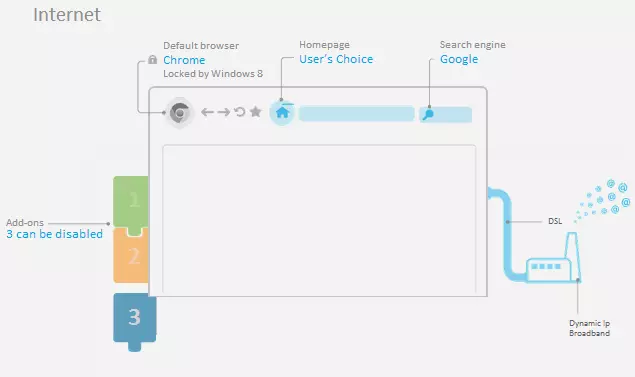
இணைய தகவல் மற்றும் உலாவி
வைரஸ், ஃபயர்வால் (ஃபயர்வால்) மற்றும் விண்டோஸ் புதுப்பிப்புகள்
கடந்த பிரிவில் - பாதுகாப்பு (பாதுகாப்பு), Schitically விண்டோஸ் இயக்க முறைமையின் பாதுகாப்பு நிலைப்பாட்டைப் பற்றிய தகவலைக் காட்டுகிறது, குறிப்பாக வைரஸ், ஃபயர்வால், ஃபயர்வால் (இது நேரடியாக சோலூட்டோ தளத்திலிருந்து முடக்கப்படும்), அதேபோல் கிடைக்கும் தேவையான விண்டோஸ் புதுப்பிப்புகள்.
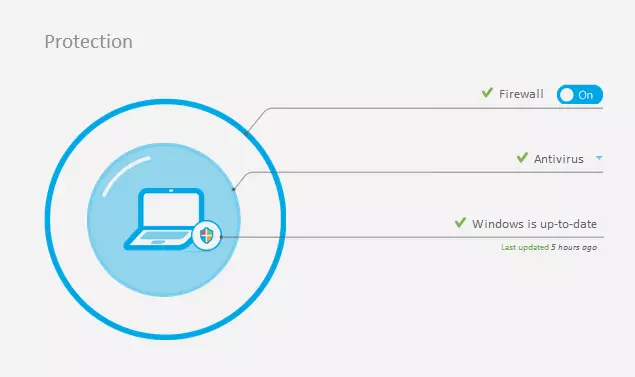
சுருக்கமாக, மேலே குறிப்பிட்டுள்ள குறிக்கோள்களுக்கு நான் சோலூட்டோவை பரிந்துரைக்கிறேன். இந்த சேவையில் இருந்து, எங்கிருந்தும் (ஒரு மாத்திரை இருந்து உதாரணமாக), நீங்கள் விண்டோஸ் மேம்படுத்தலாம், autoloading இருந்து autoloading அல்லது விரிவடைந்து அல்லது உலாவியில் இருந்து தேவையற்ற திட்டங்கள் நீக்க, பயனர் டெஸ்க்டாப்பில் தொலை அணுகல் பெற, என்னை கணினி குறைகிறது ஏன் கண்டுபிடிக்க முடியவில்லை. நான் சொன்னது போல், மூன்று கணினிகளின் பராமரிப்பு இலவசம் - தைரியமாக பிசி அம்மாக்கள் மற்றும் பாட்டி சேர்க்க மற்றும் அவர்களுக்கு உதவி.
